摘要: 最近不少伙伴咨询flash cs5如何创建紫色圆形的操作,今天小编就带来了flash cs5创建紫色圆形方法步骤,感兴趣的小伙伴一起来看看吧!
&n......
最近不少伙伴咨询flash cs5如何创建紫色圆形的操作,今天小编就带来了flash cs5创建紫色圆形方法步骤,感兴趣的小伙伴一起来看看吧!
flash cs5如何创建紫色圆形 flash cs5创建紫色圆形步骤
1、打开flash软件,进入它的主界面中;
2、按ctrl+N,选择文件类型,按确定;
3、创建好一个新的flash页面;
4、用鼠标长按工具中的矩形,在打开的下拉菜单中点击椭圆;
5、用鼠标打开笔触颜色和填充颜色,分别选中需要的紫色;
6、结合shift键,按下鼠标左键不放,拖动鼠标,画出一个紫色圆形。
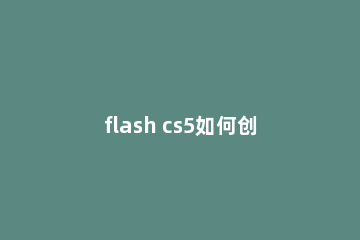
看了这么多,你学会了吗?既然你都看到了这里,说明你跟iefans缘分很深,没什么事的话就常来看看吧。
版权声明:本站部分文章和图片来源于网络,版权归原作者所有,如果侵犯你的版权,请发邮件,我们将及时删除!

.jpg)
.jpg)
_1.png)



_1.png)
